Cum se dezactivează temporar Avast Antivirus?
Miscelaneu / / August 04, 2021
Reclame
Programul antivirus Avast este unul dintre cele mai populare programe de securitate pentru PC-uri. Protejează un sistem împotriva site-urilor rău intenționate sau a fișierelor infectate, acționând ca un scut care monitorizează și protejează fiecare sistem activitate. Dar acest lucru nu este întotdeauna util, deoarece au existat numeroase cazuri în care un program antivirus a fost vinovat pentru blocarea deschiderii site-urilor sau oprirea lansării fișierelor executabile. Programele antivirus detectează anumite site-uri și programe ca potențiale programe malware și le împiedică să acceseze orice pe sistemul dvs. Dar acest bloc nu funcționează în favoarea ta de fiecare dată.
Uneori aplicația ajunge să blocheze ceva despre care știți că nu este infectat. Știți că un anumit site este sigur, dar totuși, Avast nu vă permite să îl încărcați. În acest caz, va trebui să dezactivați antivirusul. Dezinstalarea completă a aplicației nu este soluția, deoarece aceasta ar lăsa sistemul dvs. extrem de vulnerabil. În schimb, puteți dezactiva temporar Antivirusul și puteți deschide acel site sau aplicație pe care programul antivirus îl bloca anterior. Deci, cum faci asta? Să aflăm în acest articol.
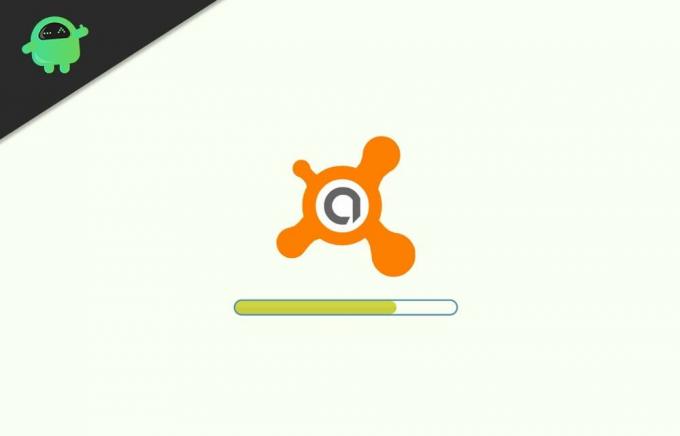
Cum se dezactivează Avast Antivirus?
Există două modalități de a face acest lucru. Puteți dezactiva antivirusul în totalitate și acesta va opri toate scuturile sale. Sau puteți dezactiva acele scuturi despre care știți că blochează un site sau o aplicație.
Reclame
Cum se dezactivează temporar Avast?
Dezactivarea completă a unui antivirus este o abordare destul de agresivă, deoarece veți rămâne fără protecție deloc. Va fi ca și cum nu ați avea un antivirus. Acest lucru este util dacă doriți să rulați un fișier și antivirusul nu vă permite să faceți acest lucru. Dar chiar dacă dezactivați antivirusul în întregime pentru a rula un fișier, ar trebui să fie o modificare temporară. De îndată ce ați terminat de utilizat acea aplicație, program sau fișier, activați din nou antivirusul.
- Căutați pictograma logo-ului avast în colțul din dreapta jos al desktopului în zona de notificare a barei de activități.
- Dacă nu o vedeți imediat, faceți clic pe pictograma săgeată și veți vedea pictograma portocalie avast.
- Faceți clic dreapta pe acea pictogramă și accesați controlul scuturilor Avast.
- Alegeți cât timp doriți să păstrați antivirusul dezactivat. Aveți opțiunea de a o dezactiva timp de 10 minute, timp de 1 oră, până când computerul este repornit sau permanent.
Dacă alegeți să dezactivați definitiv, va trebui să o activați din nou manual când ați terminat cu fișierul sau site-ul suspectat. Pentru aceasta, deschideți aplicația antivirus Avast și veți vedea „Toate ecranele antivirus sunt dezactivate” pe ecran. Faceți clic pe butonul „Rezolvare” și, după câteva secunde, veți vedea pe ecran un mesaj care citește: „Ești protejat”. Aceasta înseamnă că antivirusul este acum din nou activ și rulează ca ca de obicei.
Cum se dezactivează scuturile Avast unul câte unul?
În loc să dezactivați antivirusul în întregime, oprirea ecranelor specifice antivirusului este o opțiune mai bună. Dacă aveți de-a face cu probleme de încărcare a site-ului cu detectarea de către Antivirus a unui anumit site ca fiind nesigur, oprirea ecranului web va fi suficientă. Întregul dvs. sistem nu va fi compromis prin oprirea doar a scutului respectiv. Dezactivarea scuturilor specifice în Avast este simplă și vă va dura doar câteva secunde. Să aruncăm o privire.
- Căutați pictograma logo-ului avast în colțul din dreapta jos al desktopului în zona de notificare a barei de activități.
- Dacă nu o vedeți imediat, faceți clic pe pictograma săgeată și veți vedea pictograma portocalie avast.
- Fereastra antivirus avast va apărea pe ecran. Faceți clic pe fila „Protecție” din panoul din stânga și accesați „Core Shields”.
- Veți vedea toate ecranele avast pe ecran cu comutatoare sub ele. Pentru a opri un anumit scut, faceți clic pe comutatorul de sub acesta și se va schimba de la „Activat” la „Dezactivat”. Culoarea se va schimba, de asemenea, de la verde la roșu.
- După ce ați terminat utilizarea aplicației sau încărcarea site-ului, porniți-l din nou. Pentru a face acest lucru, mergeți din nou la ecranele de bază și faceți clic pe comutatorul setat pe oprit pentru un anumit scut. Se va schimba din nou din Dezactivat în Activat, iar „Sunteți protejat” va apărea pe ecran.
Astfel, puteți dezactiva cu ușurință antivirusul Avast în întregime sau dezactivați selectiv scuturile. Această metodă va funcționa la fiecare ediție a antivirusului Avast, inclusiv Avast Antivirus Pro, Avast Ultimate, Avast Internet Security sau Avast Premier. Cu toate acestea, puteți dezinstala antivirusul din sistemul dvs., dar acest lucru ar lăsa sistemul dvs. vulnerabil la amenințări malware reale.
Unul dintre motivele obișnuite pentru care majoritatea oamenilor optează pentru dezactivarea antivirusului este din cauza jocurilor. Unele jocuri nu rulează deloc, cu antivirusul rulat în fundal. Din anumite motive, antivirusurile detectează fișierele jocurilor ca malware, iar oamenii sunt blocați cu mesaje de eroare pe computerele Windows când încearcă să lanseze un joc. În acest caz, puteți dezactiva antivirusul până când ați terminat jocul. După aceea, îl puteți reporni și veți rămâne protejat tot timpul.
Deci, aceasta este totul despre modul în care puteți dezactiva antivirusul Avast. Dacă aveți întrebări sau întrebări despre acest articol, atunci comentați mai jos și vă vom răspunde. De asemenea, asigurați-vă că consultați celelalte articole despre sfaturi și trucuri pentru iPhone,Sfaturi și trucuri pentru Android, Sfaturi și trucuri pentru PC, și multe altele pentru informații mai utile.
Reclame



